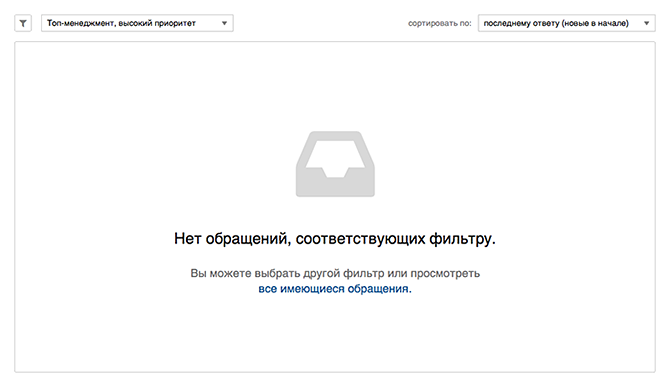1) По умолчанию список обращений в аккаунте сотрудника отображается на всю ширину окна браузера. С помощью кнопки с иконкой фильтра, которая находится слева над списком, можно включить боковую панель фильтров.
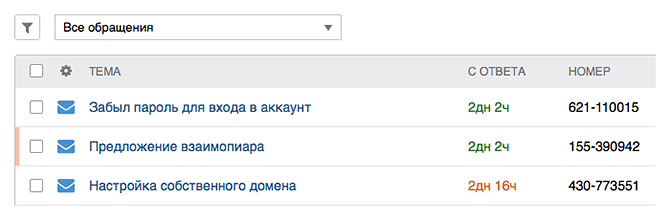
2) Над списком обращений располагается выпадающий список с фильтрами для быстрого переключения между ними. Изначально он включает в себя шесть стандартных фильтров: все обращения, без ответственного, открытые, отслеживаемые, спам и корзина.
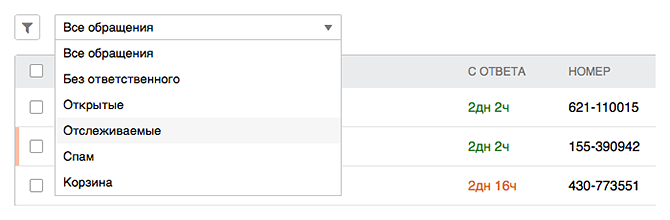
3) Вдобавок к стандартным фильтрам можно создавать собственные, которые будут отображаться в начале списка.
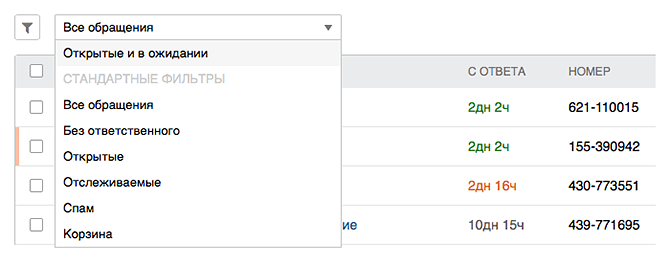
Для каждого сотрудника собственные фильтры сохраняются отдельно.
4) Обращения можно помечать как спам, после чего они перемещаются в отдельный фильтр.
При переносе обращения в спам все последующие обращения от этого пользователя или с такой же темой, или с таким же содержанием автоматически попадают в спам. Благодаря этому спам фильтр обучается и со временем становится лучше.
Удаление обращения из спама не удаляет его из «черного списка», то есть параметры (пользователь, тема и содержание) сохраняются на будущее для выявления спама. Чтобы убрать обращение из «черного списка», нужно выбрать его и нажать на ссылку «не спам».
5) В фильтр «Корзина» складываются все удаляемые обращения.
Из корзины обращения можно как восстановить, так и удалить безвозвратно. При этом безвозвратное удаление доступно только сотрудникам с полным доступом, у остальных такой возможности нет.
6) Обращения, которые находятся в спаме или корзине более 30 дней, удаляются безвозвратно.
7) Справа над списком обращений находится выпадающий список с дополнительными вариантами сортировки обращений. Он позволяет сортировать обращения по времени с последнего ответа, по приоритету и статусу.
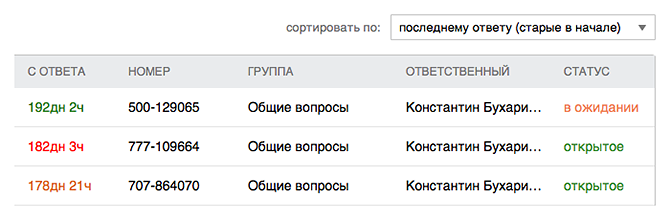
8) При выделении одного или нескольких обращений из списка появляется блок с возможными действиями.
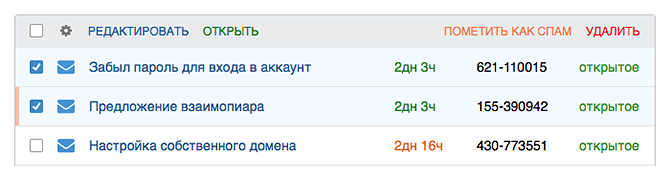
9) Сотрудники могут обмениваться ссылками на свои кастомные фильтры и даже на выборки, которые еще не были сохранены.
Во-первых, это упрощает создание новых фильтров.
Во-вторых, позволяет указывать ссылку на выборку для быстрого доступа к ней. К примеру, у вас есть несколько обращений по определенному багу, которые помечены одной меткой. В этом случае вы можете в задаче по решению этой проблемы добавить ссылку на выборку, чтобы ответственный сотрудник смог ознакомиться сразу со всеми жалобами.
10) При создании фильтров можно выбирать даже те параметры, которые имеют нулевые значения. То есть вы можете настроить любой фильтр, и если по нему нет никаких обращений, просто отобразится пустая страница.